Как дублировать экран iPhone на телевизор Samsung

[ad_1]
Как выполнить зеркальное отображение экрана iPhone на телевизор Samsung? Вот полное руководство, которое поможет вам узнать, как можно простыми способами отразить экран вашего iPhone на телевизоре Samsung.
Советы по дублированию экрана и AirPlay
Советы и приложения по дублированию экрана
AnyTrans
Интеллектуальный перенос, резервное копирование и управление содержимым iOS
- Переносите фотографии, музыку, видео и многое другое на компьютер и наоборот.
- Гибкое резервное копирование iPhone: полное резервное копирование, инкрементное резервное копирование и резервное копирование по воздуху
- Бесплатное скачивание видео и музыки с более чем 1000 сайтов, включая YouTube
С iPhone вы можете смотреть и наслаждаться фильмами или телешоу в любое время и в любом месте. Однако нет ничего более привлекательного, чем просмотр любимого шоу на большом экране. Вот почему зеркальное отображение экрана iPhone становится таким популярным и широко используемым.
Если вы также заинтересованы в потоковой передаче контента или мультимедиа с вашего iPhone на телевизор Samsung, вы попали в нужное место. В этом руководстве мы предлагаем самые простые методы, которые помогут вам узнать, как подключить iPhone к телевизору Samsung для дублирования экрана.
Как дублировать экран iPhone на телевизор Samsung
Есть несколько способов отразить экран вашего iPhone на телевизоре Samsung. Вот почему трудно найти подходящий. К счастью, вы попали в нужное место. Итак, вот те, которые вы можете использовать для зеркалирования вашего устройства iOS на Samsung Smart TV.
Дублирование экрана iPhone на телевизоре Samsung — AirPlay 2
Apple AirPlay 2 обеспечивает беспроводную потоковую передачу мультимедиа или контента с таких устройств Apple, как iPhone, iPad или Mac. С его помощью вы можете легко транслировать контент со своего iPhone на Apple TV. К счастью, он также позволяет транслировать мультимедийные файлы с вашего устройства на совместимый телевизор Samsung. Вы можете транслировать фильмы, музыку, шоу и фотографии со своего iPhone прямо на телевизор. Давайте узнаем, как использовать AirPlay 2 для дублирования экрана iPhone на телевизор Samsung.
Шаг 1. Для начала убедитесь, что вы подключили iPhone и телевизор к одному доступному беспроводному соединению.
Шаг 2. На вашем iPhone перейдите в приложение «Фото» и выберите видео или фотографию, которой хотите поделиться.
Шаг 3: Теперь щелкните значок «Поделиться», расположенный в левом нижнем углу, а затем щелкните значок AirPlay.
Шаг 4: Наконец, выберите целевой телевизор Samsung из списка обнаруженных устройств, и вы сможете транслировать свое видео или изображение на телевизор.
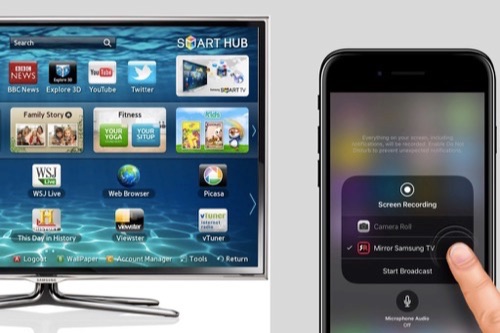
Как дублировать экран iPhone на телевизор Samsung через AirPlay 2
Зеркальное отображение экрана iPhone на телевизор Samsung — адаптер
Еще один способ подключить iPhone к Smart TV для дублирования экрана — это использование цифрового AV-адаптера Lightning. С помощью этого адаптера вы сможете легко отображать свой iPhone на любом телевизоре высокой четкости. Это позволяет вам смотреть и наслаждаться видео даже из потоковых приложений, таких как Netflix и Hulu Plus.
Самое приятное то, что он позволяет заряжать iPhone, пока вы наслаждаетесь любимым шоу, поскольку он оснащен вторым портом адаптера Lightning. Выполните следующие шаги, чтобы узнать, как использовать цифровой AV-адаптер Lightning для дублирования экрана iPhone на Samsung Smart TV.
Шаг 1. Включите телевизор, а затем подключите кабель HDMI к порту HDMI, который вы найдете на задней панели телевизора.
Шаг 2. Теперь подключите другой конец кабеля HDMI к цифровому AV-адаптеру Lightning.
Шаг 3: После этого подключите разъем адаптера к вашему iPhone.
Шаг 4: Теперь перейдите в раздел «Вход» на вашем телевизоре, выберите порт, к которому подключен HDMI. Через некоторое время вы сможете отразить свой iPhone на телевизоре.

Как дублировать экран iPhone на телевизор Samsung через адаптер
Зеркальное отображение экрана iPhone на телевизоре Samsung — ApowerMirror
Если вышеуказанные способы не работают для вашего iPhone с зеркальным отображением экрана Samsung, вы можете использовать ApowerMirror. Это отличное приложение для зеркального отображения экрана, которое позволяет легко отображать экран iPhone на телевизоре. Это очень удобно, когда дело доходит до потоковой передачи фильмов, фотографий, игр и многого другого. Вы даже можете записывать активность экрана своего устройства во время потоковой передачи контента. Выполните следующие шаги, чтобы узнать, как использовать ApowerMirror.
Шаг 1: Загрузите и установите ApowerMirror на свой iPhone и компьютер.
Шаг 2: Затем вам нужно использовать кабель HDMI для соединения между телевизором и ПК. Таким образом, ваш компьютер будет отражаться на вашем телевизоре.
Шаг 3: Теперь нажмите кнопку «M» в приложении, чтобы подключить iPhone к компьютеру. Затем нажмите «Зеркальное отображение экрана телефона» и нажмите «Начать сейчас».
Шаг 4: Наконец, ваш iPhone будет отображаться как на вашем телевизоре, так и на компьютере одновременно.
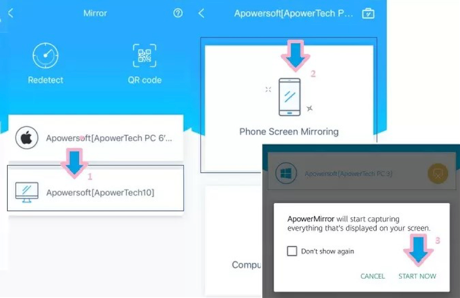
Как дублировать экран iPhone на телевизор Samsung через ApowerMirror
Бонусный совет: альтернатива iPhone зеркальному экрану
Мы рекомендуем вам попробовать AnyTrans в качестве лучшего альтернативного варианта зеркального отображения экрана iPhone на компьютере. Этот инструмент очень удобен для тех, кто устал от маленького экрана своего iOS-устройства. С его помощью стало удобно делать зеркалирование, запись и захват экрана вашего iPhone с компьютера.
Теперь вы можете легко избавиться от замедления вашего iPhone, просто записав и сделав снимок экрана вашего устройства с компьютера. Если вы ищете универсальное решение для зеркального отображения экрана iPhone, не ищите дальше AnyTrans. Ниже приведены причины для этого.
1. Транслируйте и наслаждайтесь контентом с вашего iPhone на компьютер
Используйте AnyTrans, чтобы начать зеркальное копирование вашего iPhone на компьютер по беспроводной сети и наслаждаться содержимым вашего устройства в режиме реального времени. Как вы также знаете, гораздо привлекательнее и удобнее показывать аудитории ваши важные работы, хранящиеся на iPhone, на компьютере. Воспользуйтесь этим инструментом и начните наслаждаться любимыми медиафайлами iPhone на компьютере.

Зеркальное отображение экрана iPhone через AnyTrans — потоковая передача контента
2. Запишите содержимое вашего iPhone, как хотите.
Если вы заинтересованы в записи содержимого вашего iPhone с компьютера, AnyTrans может помочь вам с легкостью выполнить свою работу. Он позволяет записывать телешоу, лекции в классе, видео, записывать ваши действия, происходящие на устройстве, создавать учебные пособия и многое другое. В итоге вы обязательно получите качественный и полноценный файл записи без водяных знаков.
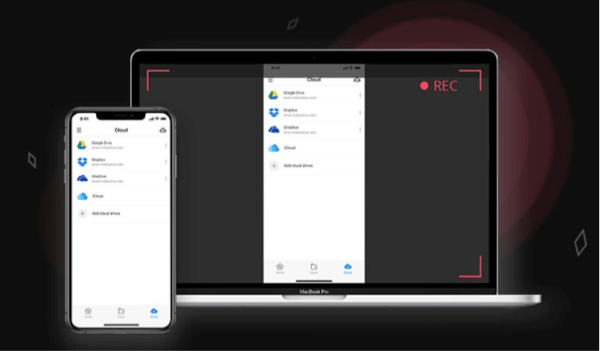
Зеркальное отображение экрана iPhone через AnyTrans — Запись содержимого
3. Сделайте снимок экрана iPhone одним щелчком мыши.
Ищете способ сделать снимок экрана вашего устройства с компьютера? Тогда вы будете рады узнать, что AnyTrans легко справится с этой операцией. Самое приятное то, что каждый снимаемый вами экран будет сразу же автоматически сохранен на вашем компьютере. Более того, вы можете редактировать свои скриншоты в режиме реального времени.
С AnyTrans вы можете полностью контролировать свой iPhone с компьютера. Это очень полезно в различных ситуациях, особенно когда вы хотите посмотреть свой любимый фильм, хранящийся на iPhone, на большом экране компьютера.
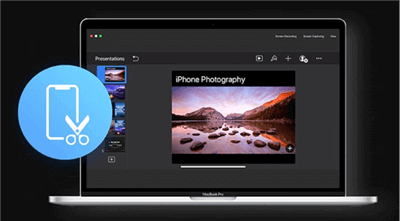
Зеркальное отображение экрана iPhone через AnyTrans — захват содержимого
Как вы теперь видите, AnyTrans может предложить гораздо больше по сравнению с простой функцией AirPlay для зеркального отображения экрана iPhone. Дополнительные сведения см. В разделе «Как дублировать экран iPhone на компьютер»>
Нижняя линия
Вот и все, как подключить iPhone к Samsung Smart TV по беспроводной сети для дублирования экрана. Как видите, существует несколько способов зеркалирования устройства iOS на телевизор. Теперь пора начать смотреть любимое шоу или фильм на большом экране, не выходя из дома.
[ad_2]
